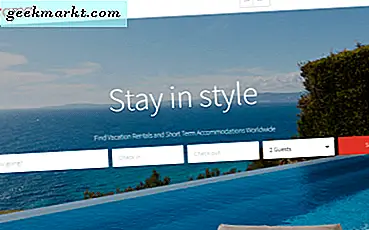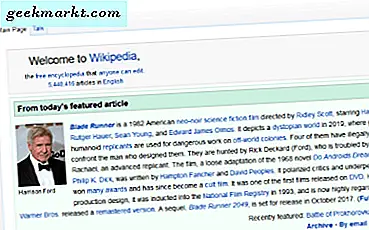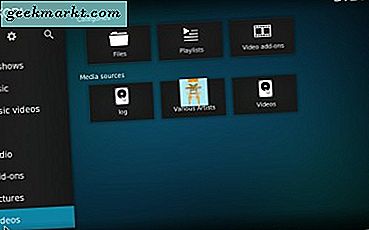Facebook Sayfanıza Google Formları eklemek ister misiniz? Görünüşe göre Facebook, üçüncü taraf web sayfalarını yerleştirmenize izin vermiyor. Ancak, Google Formlar'da bir çözüm var.
Aslında, bu yöntem Google Form ile sınırlı değildir, ancak iFrame etiketlerini kullanan hemen hemen her şeyi gömebilirsiniz; Google Takvimleri, Haritalar, YouTube Videoları, Slayt Gösterisi, Sunum vb.
Tüm bu süreç oldukça basit. Hızlı bir anlayış için aşağıdaki videoyu izlemenizi veya bunun altındaki makaleyi okumanızı öneririm.
Google Formunu Facebook Hayran Sayfanızda şu amaçlarla kullanabilirsiniz:
- Anket yapmak,
- Sayfanızda ürün satmak,
- Geri bildirim ve öneri,
- Facebook İtiraf Formu oluşturun,
- Bağlı kuruluşunuzun satışlarından Cashback teklif edin
Facebook Sayfasına Google Formlarını Ekleyin
Bölüm I: Google Formu Oluşturma
1. Öncelikle Google Formu oluşturmamız gerekiyor. Bu yüzden Google sürücünüze gidin ve ardından Oluştur> Form'u tıklayın.

2. Sizden başlığı girmenizi ve bir şablon seçmenizi isteyen yeni bir sekme açılacaktır. Şablona göre seçin. ihtiyacınıza göre ve ardından Tamam'ı tıklayın.

3. Artık bir Google Formu oluşturmak çok basit. Soruyu girin ve ardından Soru-Cevap gibi ne tür bir Soru sormak istediğinizi belirtin,MCQ vb.

Yeni soru eklemek ve formunuzu buna göre oluşturmak için alttaki "Öğe ekle" yi tıklayın.
4. Formunuzdan memnun kaldığınızda, "Formu Gönder" Düğmesine tıklayarak yayınlayabilirsiniz.

Bu formu Facebook Sayfamıza yerleştirmek istediğimiz için, yerleştir düğmesine tıklayın ve iFrame kodunu kopyalayın.
Google Formunu Facebook Sayfasına yerleştirin.
Facebook, kullanıcının sayfasına doğrudan HTML veya iFrame eklemesine izin vermez. Yani bunu düzeltmenin iki yolu var.
Facebook geliştirici seçeneği ile kendi uygulamanızı oluşturabilirsiniz. Ancak, bu zahmetli olabilir ve biraz deneyim gerektirir. Veya bunun için üçüncü taraf uygulamaları kullanabiliriz.
İkinci yönteme geçeceğiz.
5. Facebook'u açın ve Facebook arama kutusuna şunu yazın ” Facebook Static HTML woobox tarafından “.

Bu uygulama arama kutusunda görünmüyorsa, benzer bir şey arayın ve incelemelerine bakın. 16 Temmuz itibariyle, bu uygulama iyi çalışıyor.
6. Ardından, Facebook Sayfanızdan izin vererek uygulamayı başlatın. Birden fazla sayfanız varsa, sayfa adını belirtmeniz gerekecek

7. Şimdi ayarlara gidin ve iFrame kodunu kopyalayıp HTML düzenleyicisine yapıştırın ve değişiklikleri kaydedin.

Pekala, bu hemen hemen öyle, Google Formunuz artık Facebook Sayfasında barındırılıyor.

Google sürücü, Google sürücünüzdeki Yanıt araç çubuğuna gitmek ve yeni bir Elektronik Tablo oluşturmak için tüm yanıtları bir elektronik tabloya kaydeder.
 Bir sorunun mu var veya teşekkür etmek mi istiyorsun? Her ne ise, aşağıdaki yorum bölümünü kullanarak bana bildirin.
Bir sorunun mu var veya teşekkür etmek mi istiyorsun? Her ne ise, aşağıdaki yorum bölümünü kullanarak bana bildirin.